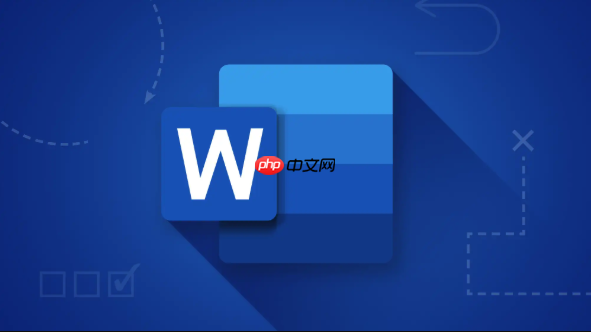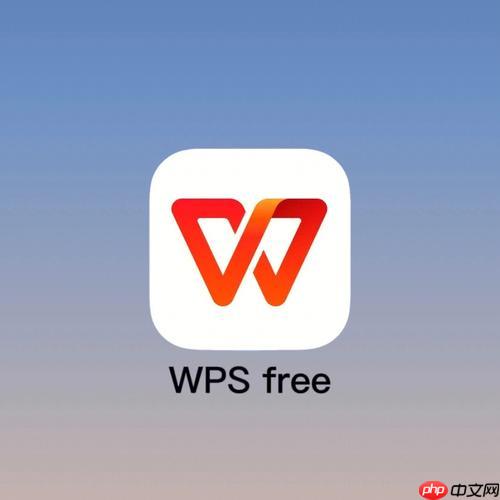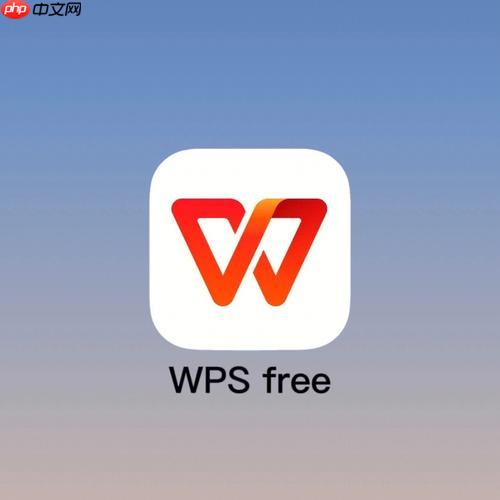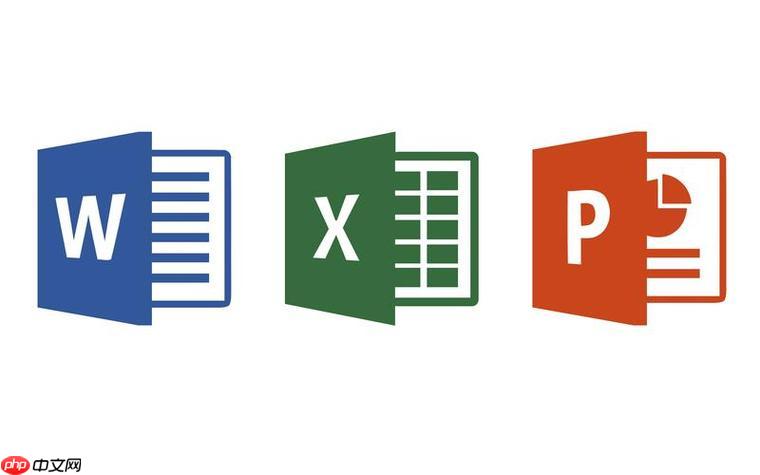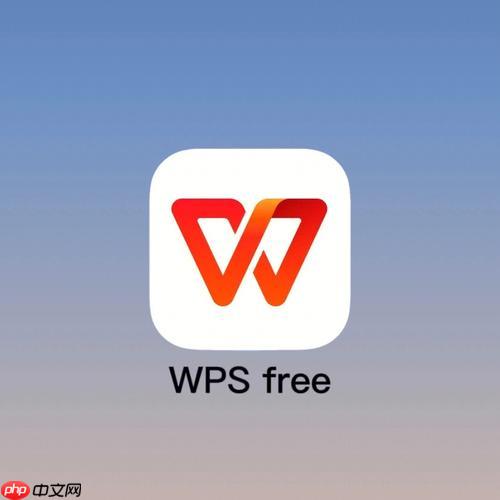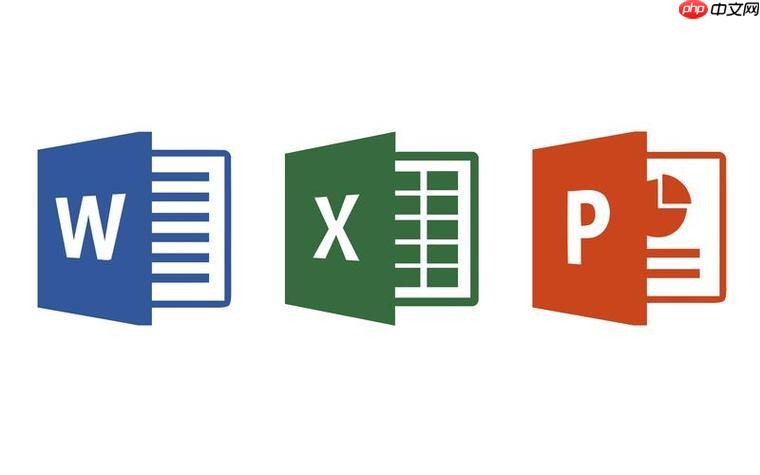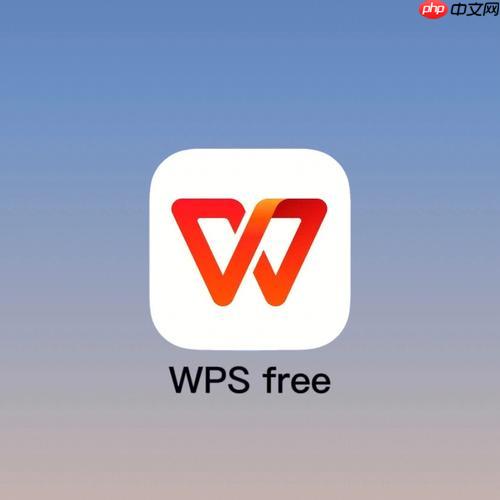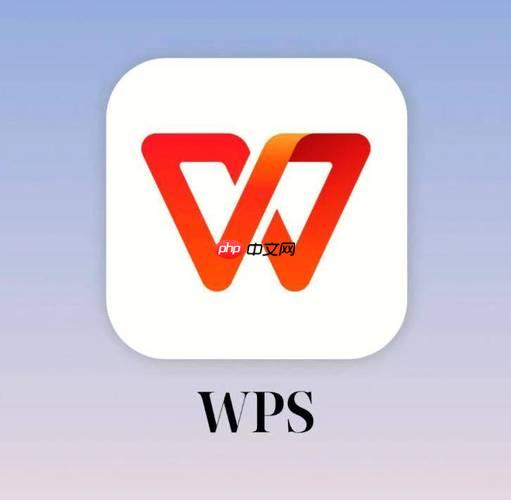MicrosoftOfficeWord如何设置页眉页脚
要设置word页眉页脚,首先进入编辑模式,方法是双击页面顶部或底部空白区域,或通过“插入”菜单
要设置word页眉页脚,首先进入编辑模式,方法是双击页面顶部或底部空白区域,或通过“插入”菜单选择“页眉”或“页脚”后点击“编辑”;其次如需首页不同,可在“布局”中插入“下一页”分节符并取消“链接到前一个”以独立设置;接着可插入文字、页码、日期、图片等内容,并调整格式;最后双击正文或点击“关闭”按钮退出编辑。常见应用包括封面无页眉、奇偶页显示不同信息等场景,关键在于掌握分节与取消链接的时机。
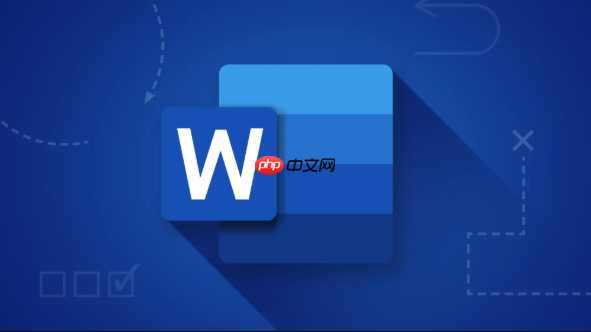
设置页眉页脚在Microsoft Office Word中是一个基础但很实用的功能,尤其在写论文、报告或制作正式文档时非常有用。其实操作并不复杂,只要掌握了几个关键点,就能轻松搞定。

进入页眉页脚编辑模式
要设置页眉或页脚,首先得进入编辑模式。双击页面顶部或底部的空白区域就可以直接进入。这时候页面内容会变暗,光标会出现在页眉或页脚的位置。
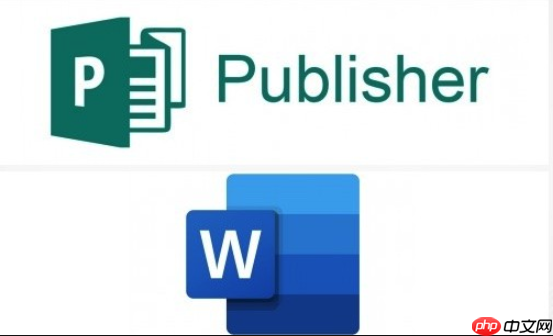
也可以通过菜单操作进入:
点击顶部菜单栏的“插入”选择“页眉”或“页脚”,然后点击“编辑页眉”或“编辑页脚”进入之后就可以开始输入文字、插入图片或者添加页码等内容了。
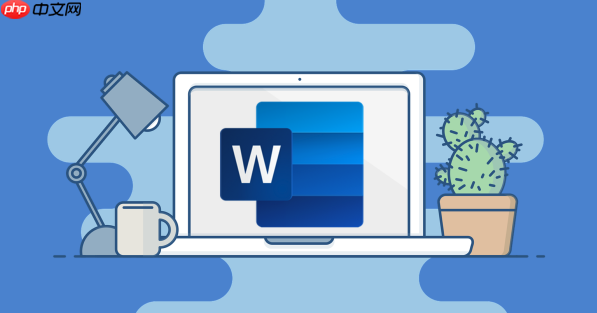
设置不同的页眉页脚(比如首页不同)
有些文档要求首页不显示页眉页脚,或者奇偶页的内容不一样,这就需要启用“链接到前一个”的设置。
操作步骤如下:
将光标放在需要分节的位置,点击“布局” > “分隔符” > “下一页”(这样可以创建新的节)双击进入新节的页眉或页脚区域在工具栏中取消勾选“链接到前一个”这样你就可以单独设置这一页的页眉页脚,而不会影响到前面的内容了。
常见应用场景包括:
第一页是封面,不需要页码正文部分奇偶页分别显示章节名和文档标题添加页码、日期和图片等元素
页眉页脚不仅可以输入文字,还可以插入页码、日期、时间,甚至图片或公司Logo。
常用方法:
插入页码:点击“插入” > “页码”,选择位置和样式即可插入日期:在页脚或页眉中点击“插入” > “日期和时间”,可以选择自动更新格式插入图片:进入页眉或页脚编辑状态后,点击“插入” > “图片”选择本地文件,插入后可以调整大小和位置注意:插入的图片如果太大可能会遮挡文字,建议适当缩小尺寸,并设置为“衬于文字下方”以免影响排版。
退出页眉页脚编辑模式
完成设置后,只需要双击页面正文区域,或者点击“关闭页眉和页脚”按钮就可以退出编辑模式。
如果你设置了多个节,并且想确认每个节的页眉页脚是否独立,可以在退出后逐页检查。
基本上就这些操作了,设置页眉页脚虽然看起来有点多步骤,但实际用起来并不难,关键是记住“分节”和“取消链接”的使用时机。
菜鸟下载发布此文仅为传递信息,不代表菜鸟下载认同其观点或证实其描述。
相关文章
更多>>热门游戏
更多>>热点资讯
更多>>热门排行
更多>>- 江湖暖暖游戏版本排行榜-江湖暖暖游戏合集-2023江湖暖暖游戏版本推荐
- 热血龙途排行榜下载大全-2023最好玩的热血龙途前十名推荐
- 帝怒刑天排行榜下载大全-2023最好玩的帝怒刑天前十名推荐
- 大唐风华ios手游排行榜-大唐风华手游大全-有什么类似大唐风华的手游
- 板桥传奇题材手游排行榜下载-有哪些好玩的板桥传奇题材手机游戏推荐
- 异域乱斗游戏排行-异域乱斗所有版本-异域乱斗游戏合集
- 龙泣仙缘系列版本排行-龙泣仙缘系列游戏有哪些版本-龙泣仙缘系列游戏破解版
- 类似龙卫传奇的手游排行榜下载-有哪些好玩的类似龙卫传奇的手机游戏排行榜
- 云舞风华游戏排行-云舞风华所有版本-云舞风华游戏合集
- 永燃之焰题材手游排行榜下载-有哪些好玩的永燃之焰题材手机游戏推荐
- 多种热门耐玩的冰火西游破解版游戏下载排行榜-冰火西游破解版下载大全
- 类似星辰天下的游戏排行榜_有哪些类似星辰天下的游戏